iOS'taki yerleşik Saat uygulaması, süper kullanışlı bir araçtır. Size bir dünya saati, bir kronometre ve tabii ki alarmlar verir. Saat uygulamasının talihsiz yanı; bununla birlikte, muhtemelen ilgilendiğiniz veya bakımını yaptığınız uygulamalardan biri değil.
Dilediğiniz kadar alarm kurabildiğiniz için hızlı bir şekilde kontrolden çıkabilir. 50 alarmınız olup olmadığını bilmeden ve orada bulunanları yeniden kullanmak, düzenlemek veya silmek yerine daha fazlasını oluşturmaya devam edin.
iPhone ve iPad'deki Saat uygulamasından alarmları kaldırmak için yardıma ihtiyacınız varsa, yardım etmek için buradayız.
İlgili:
- iPhone 11/XR/XS/X zil sesi veya alarm sesi çok mu düşük? Düzeltmek için bu ayarı kontrol edin!
- iPhone'unuzda Alarm Sesi Nasıl Değiştirilir
- Apple Watch Alarmları – Nasıl Kurulur, Kullanılır ve Sık Karşılaşılan Sorunlar Onarılır
İçindekiler
- Siri ile tüm alarmları silin
- Saat uygulamasında bireysel alarmları silin
-
Alarmlarınızı kontrol edin
- İlgili Mesajlar:
Siri ile tüm alarmları silin
Saat uygulamasıyla ilgili bir talihsizlik daha, onu açmanın ve tüm alarmlarınızı bir çırpıda silmenin basit bir yolu olmamasıdır. Bu temel bir özellik gibi görünse de şu anda öyle değil.
İsterseniz tüm alarmları kaldır Saat uygulamasında mevcutsa, Siri'nin yardımına ihtiyacınız olacak.
- iPhone veya iPad'inizde Siri'yi çağırın ve ardından "Hey Siri, tüm alarmlarımı sil" komutunu verin.
- Siri daha sonra emin olup olmadığınızı soracaktır. Söyle veya dokun Onaylamak.
- Ardından, Siri'nin size "Tamam, artık alarm yok" veya benzeri bir şey söylediğini görecek ve duyacaksınız.
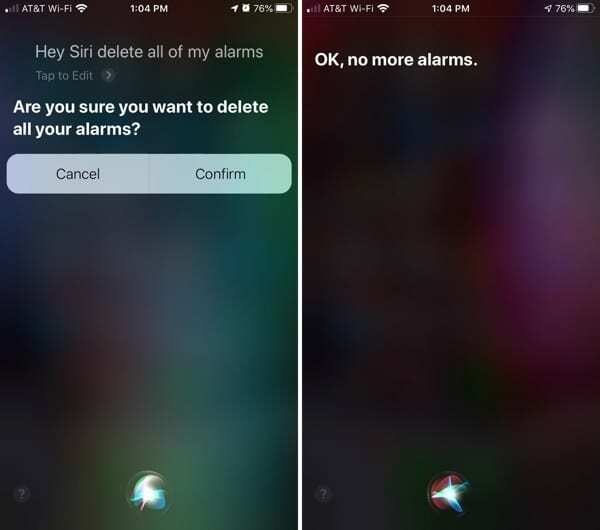
Ve bu kadar kolay! Siri, Saat uygulamasındaki tüm alarmları sizin için kaldırdı.
Bazı kullanıcılar bir sorun yaşadı Siri kullanarak tüm alarmlarını silerek. Bu, çok, çok sayıda alarmınız varsa ortaya çıkıyor gibi görünüyor. Siri, “Üzgünüm, bir sorun var. Lütfen tekrar deneyin", o zaman tam olarak bunu yapmanız gerekecek. Bazı alarmların silindiğini, ancak hepsinin silinmediğini fark edebilirsiniz. Yani, hepsi silinene kadar işleme devam edin.
Saat uygulamasında bireysel alarmları silin
Elbette, isterseniz Saat uygulamasında hangi alarmların kaldırılacağını seçebilir ve seçebilirsiniz. Ve size nasıl yapılacağını göstermeseydik, bu eğitim tamamlanmayacaktır.
Saat uygulamasını açın ve ardından aşağıdakilerden birini yapın:
- Alarmı sağdan sola kaydırın ve öğesine dokunun. Silmek.
- Musluk Düzenlemek, seçin Eksi işareti simgesine dokunun ve ardından Silmek.
- Musluk Düzenlemek, alarmı seçin ve ardından öğesine dokunun. Alarmı Sil.
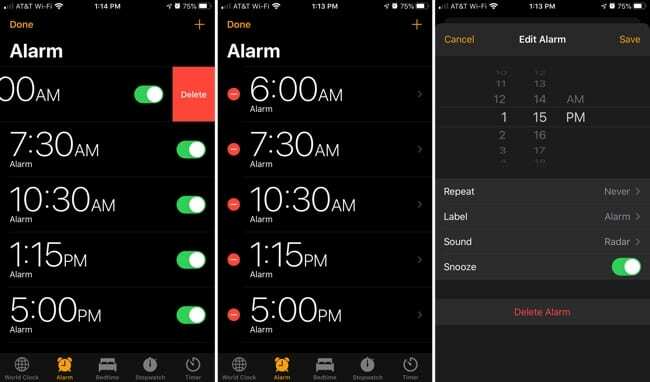
Alarmlarınızı kontrol edin
iPhone veya iPad'inizdeki Saat uygulamasını çalar saatiniz olarak kullanacaksanız, kontrolden çıkmasına izin vermeyin. Alarmları farklı zamanlar için düzenleyebilir ve yeniden kullanabilir veya bir daha asla kullanmayacağınız alarmları silebilirsiniz.
Her şey başarısız olursa, en azından iPhone veya iPad'de aynı anda birden fazla kullanılmayan alarmı nasıl sileceğinizi biliyorsunuz.
Alarmları için Saat uygulamasını kullanıyor musunuz? Ve eğer öyleyse, onları kontrol altında tutmaya çalışıyor musunuz? Bilmemize izin ver!

Sandy, BT sektöründe uzun yıllar proje yöneticisi, departman yöneticisi ve PMO Lideri olarak çalıştı. Daha sonra hayalinin peşinden gitmeye karar verdi ve şimdi tam zamanlı olarak teknoloji hakkında yazıyor. Sandy tutar Bilim Lisansları Bilgi Teknolojisinde.
Teknolojiyi, özellikle iOS için harika oyunları ve uygulamaları, hayatınızı kolaylaştıran yazılımları ve hem iş hem de ev ortamlarında her gün kullanabileceğiniz üretkenlik araçlarını seviyor.
Makaleleri düzenli olarak şu adreste yer aldı: MakeUseOf, iDownloadBlog ve diğer birçok önde gelen teknoloji yayını.